WebM-formatet er en open source-multimediefil designet til effektiv videokomprimering. WebM, der er udviklet af Google, bruger VP8- og VP9-videokodeker, hvilket gør det til et solidt valg til webbaserede applikationer. På den anden side tilbyder Blu-ray-diske enestående audiovisuel kvalitet, men er ikke praktiske til afspilning. I betragtning af det stigende skift mod digitale medier og onlineforbrug søger mange brugere at konvertere Blu-ray til digitalt format. Dette indlæg vil lære dig, hvordan du ripper... Blu-ray til WebM ved hjælp af to pålidelige værktøjer. På denne måde kan du nyde det samme HD-indhold på enhver enhed uden begrænsningerne ved fysiske diske.

- Del 1. Hvorfor konvertere Blu-ray til WebM
- Del 2. Konverter Blu-ray til WebM med Blu-ray Master Free Blu-ray Ripper
- Del 3. Konverter Blu-ray til WebM med HandBrake
Del 1. Hvorfor konvertere Blu-ray til WebM
Mindre filstørrelse uden kvalitetstab
WebM-filer bruger avanceret videokomprimering til at reducere filstørrelsen med bevaret kvalitet. Ved at konvertere dine fysiske medier til WebM kan du spare lagerplads uden at gå på kompromis med kilden. Det gør det nemmere at gemme og administrere filmsamlinger på din computer eller eksterne drev.
Optimeret til deling og online streaming
WebM er designet til webbaseret brug og er kompatibel med Chrome-, Edge- og Firefox-browsere. Gennem konvertering kan du uploade videoer til websteder uden at kræve yderligere plugins. Dette gør det nemmere at streame film på forskellige online streamingplatforme.
Kompatibilitet på tværs af platforme
I modsætning til Blu-ray-diske, som kræver Blu-ray-afspillere, kan du afspille WebM-filer på forskellige enheder og operativsystemer. Det inkluderer Windows, Mac, Linux og endda smartphones. Når de er konverteret, kan du nemt se Blu-ray-film uden en fysisk disk eller afspiller.
Beskyttelse mod fysisk skade
Blu-ray-diske er tilbøjelige til at blive beskadiget og forringet over tid. Ved at overveje at konvertere Blu-ray-diske kan du oprette en digital sikkerhedskopi af dine film. Det sikrer, at dit indhold forbliver sikkert og tilgængeligt, selvom den fysiske disk bliver beskadiget eller uafspillelig.
Del 2. Konverter Blu-ray til WebM med Blu-ray Master gratis Blu-ray Ripper
Blu-ray Master Gratis Blu-ray Ripper er en gratis, men førende Blu-ray-rippingssoftware. Denne software er kompatibel med Windows 11/10/8 og macOS 10.12 eller nyere. Den er lavet til at dekryptere, rippe og konvertere Blu-rays fra region A, B og C. Denne software kan effektivt håndtere krypterede diske og omgå de fleste kopibeskyttelser, både gamle og nye.
Den kan også konvertere Blu-ray til WebM og over 500 andre formater. Derudover understøtter den kombination af flere videoer i en enkelt fil eller valg af specifikke titler til konvertering. Derudover tilbyder Blu-ray Master Free Blu-ray Ripper en indbygget videoredigeringsprogram med værdifulde værktøjer. Den kan prale af vigtige redigeringsværktøjer såsom klipning, beskæring, videoeffekter, indsættelse af vandmærke, lydopstart osv.
Trin 1.Hent Blu-ray Master Free Blu-ray Ripper ved at klikke på den gratis downloadknap. Installer Blu-ray-rippingssoftwaren, og vent på, at installationsprocessen er færdig. Når du er færdig, skal du indsætte Blu-ray-disken i computerens eksterne drev og starte softwaren.
Gratis download
Til Windows
Sikker download
Gratis download
til macOS
Sikker download
Trin 2.Klik Indlæs disk i navigationspanelet øverst til højre for at indlæse din Blu-ray fra det eksterne drev. Alternativt kan du vælge Indlæs BD-mappe i rullemenuen for at tilføje en BDMV-mappe. Blu-ray Master Free Blu-ray Ripper scanner disken og viser alle tilgængelige titler bagefter.

Trin 3.Når Blu-ray-disken er læst, kan du tilpasse Blu-ray-indholdet før konvertering. Klik på Redigere knappen for at få adgang til redigeringsværktøjerne og bruge dem til at:

Klip: Fjern ekstra Blu-ray-scener, såsom åbningstekster, opsummeringer, trailere osv.
Afgrøde: Skift billedformatet, eller beskær videoen frit for at fjerne yderkanter eller sorte bjælker.
Effekt: Konfigurer de grundlæggende videoeffekter, såsom lysstyrke, kontrast, farvetone og mætning.
Vandmærke: Indsæt et tekst- eller brugerdefineret billedvandmærke, og rediger størrelse, stil og placering.
Lyd: Forøg lyden op til 200% for at rette op på Blu-ray-indholdsdelen med scener med lav lydstyrke.
Trin 4.Klik på rullemenuen Profil, og fortsæt til kategorien Generel video. Vælg WebM - WebM-video (*.webm) outputformat. Klik eventuelt på Indstillinger for at konfigurere profilindstillinger som encoder, bitrate, billedhastighed, forhold, opløsning osv.
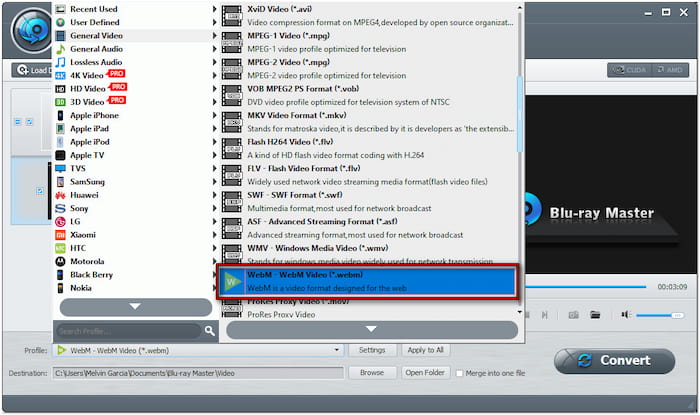
Bemærk: Udover WebM - WebM Video (*.webm) tilbyder Blu-ray Master Free Blu-ray Ripper andre profilforudindstillinger. Dette inkluderer WebM VP8 - HD, WebM VP8 - 4K, WebM VP9, WebM VP9 - HD og WebM VP9 - 4K.
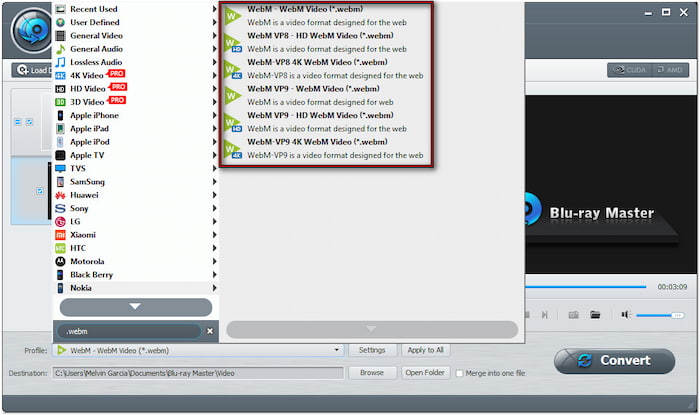
Trin 5.Naviger til feltet Destination, og klik på Gennemse for at angive outputmappen. Når destinationsmappen er angivet, skal du klikke på Konvertere for at starte rippingsprocessen. Blu-ray Master Free Blu-ray Ripper dekrypterer og udtrækker indholdet og forbereder Blu-ray'en til WebM-konvertering.

Blu-ray Master Free Blu-ray Ripper imponerede mig med, hvor godt den bevarer kildekvaliteten. Selvom det er et gratis program, begrænser det ikke varigheden af den Blu-ray, jeg kan rippe. Men det, jeg bedst kunne lide, er værktøjets effektivitet i håndteringen af regionlåste og beskyttede Blu-rays.
Leder du efter en medieafspiller til din WebM? Tjek den udbedste gratis WebM-afspillere her.
Del 3. Konverter Blu-ray til WebM med HandBrake
Håndbremse er en meget efterspurgt medietranscoder, der konverterer Blu-rays til MP4, MKV og WebM. Den tilbyder avancerede tilpasningsmuligheder til konfiguration af parametre og optimering af outputresultater. Men her er sagen: HandBrake understøtter ikke krypterede Blu-ray-diske. Du skal udføre ekstra trin for at dekryptere Blu-ray'en, før du indlæser filen i HandBrake.
Trin 1.Da HandBrake ikke kan behandle krypteret Blu-ray alene, skal du først dekryptere disken med MakeMKV. Hent din Blu-ray-disk og placer den på dit eksterne Blu-ray-drev. Åbn MakeMKV, klik på Kilde, og vælg Blu-ray-driveren for at importere disken. Angiv en destinationssti, og klik på Lav MKV at dekryptere, rippe og konvertere Blu-ray til MKV-format.

Trin 2.Når du har dekrypteret Blu-ray-disken, skal du køre HandBrake på din computer. Når du åbner softwaren, skal du vælge Fil mulighed for at indlæse den MKV, der er oprettet i MakeMKV. Hvis du ripper en bestemt titel, skal du klikke på feltet Titel og vælge Blu-ray-indholdet.
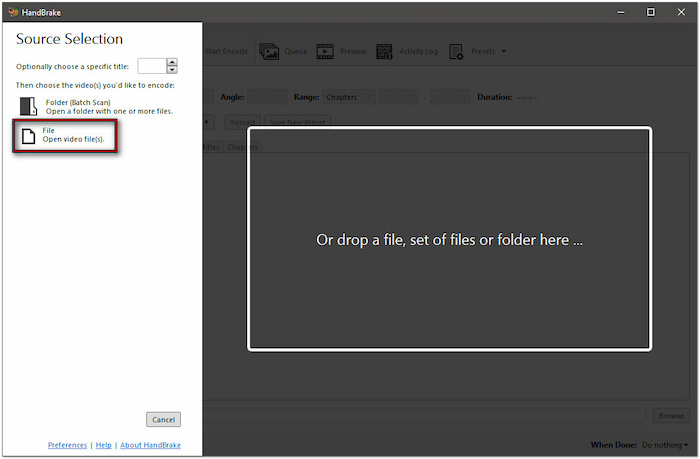
Trin 3.Du kan eventuelt ændre videoindstillingerne baseret på din foretrukne outputkvalitet. Forudindstillingen er som standard indstillet til Fast 1080p 30, men du kan vælge Super HQ 2160p60 4K AV1 SurroundDenne indstilling giver den bedste kvalitet, men vil resultere i en langsommere konvertering.

Trin 4.Gå til fanen Oversigt, klik på rullemenuen Format, og vælg WebM. Når alle indstillinger er færdige, skal du klikke på Start indkodning for at starte konverteringen. Bemærk venligst, at processen kan tage længere tid afhængigt af de valgte forudindstillede indstillinger.
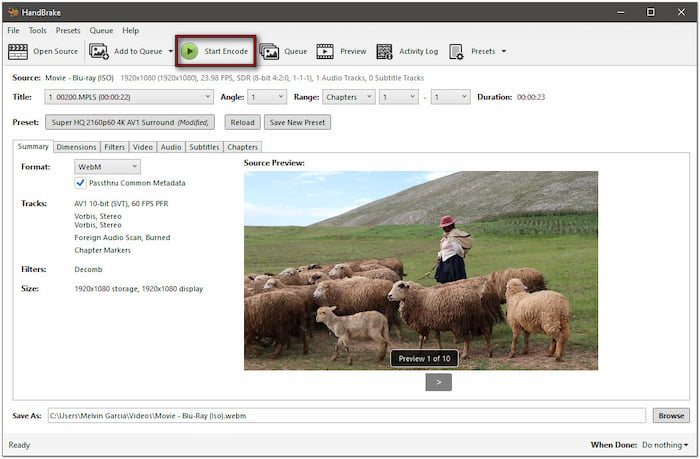
Min erfaring med HandBrake er, at det er ubelejligt, da det ikke kan dekryptere Blu-ray-diske uafhængigt. Jeg var nødt til at installere MakeMKV for at omgå krypteringen, hvilket tilføjede ekstra trin til processen. Processen er meget anderledes, når man ripper en hjemmelavet og en standard Blu-ray. Hvis du vil vide mere om processen, så lær mere hvordan man ripper Blu-ray med HandBrake her.
Afslutter
Blu-ray til WebM Konvertering er en klog løsning til at bevare din Blu-ray med forbedret kompatibilitet på tværs af enheder og online platforme. Blu-ray Master Free Blu-ray Ripper er et pålideligt valg for en bekvem konvertering. Den håndterer effektivt regionlåste og kopibeskyttede Blu-ray-diske uden at være afhængig af yderligere software. Derudover leverer den output i høj kvalitet på samme måde som kilden. Hvis du har brug for en hurtig, pålidelig og gratis løsning til at konvertere Blu-rays, er Blu-ray Master Free Blu-ray Ripper den perfekte løsning.

